
发布时间:2020-04-13 10: 13: 43
作者:李大山
前面小编介绍了GoldWave中文版批量添加音频广告的方法(一),上篇介绍的操作方式为直接插入,即音频播放到规定的时间,播放播放广告内容,此种会影响受众收听体验,但除插入外,还可制作在音频内容混合广告内容的方式。
此篇内容,小编将制作如何使用音频制作软件GoldWave制作混合形式的音频广告。再简单介绍上篇中未介绍的,如何为插入的广告内容添加淡入淡出效果,小编不再重复操作,只在介绍混合操作步骤时介绍如何对混合的广告添加淡入/淡出效果。
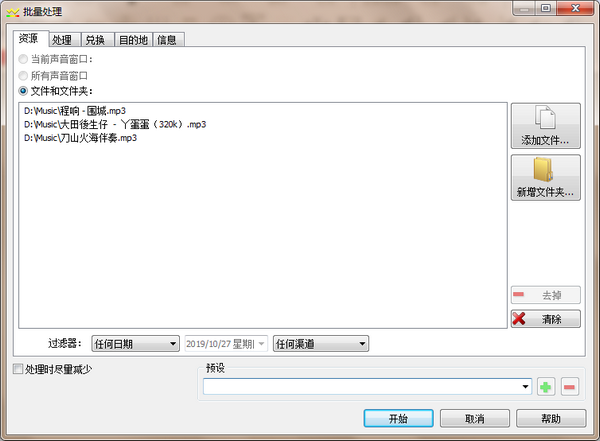
此步骤与前面所介绍的使用音频制作软件GoldWave批量插入广告的操作为一致的,通过批量处理右侧添加按钮添加待处理的文件。
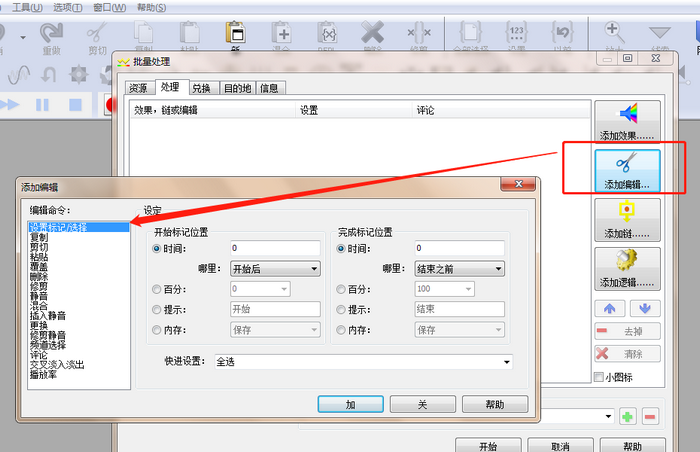
第二步在音频制作软件GoldWave“处理”窗口下设置文件的混合广告的开始时间与插入广告的设置方式一样。也可根据下方的快进设置中的时间设定进行设置。
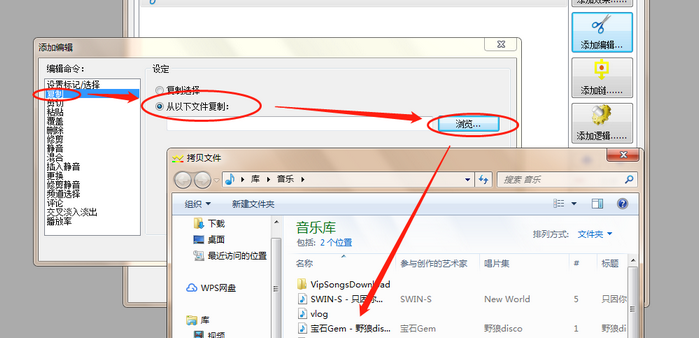
音频制作软件在处理混合时,无论是否是批量处理与否,均需“复制”所要混合的内容。此处添加复制逻辑步骤,选择“从以下文件复制”内容,选中广告内容,添加。
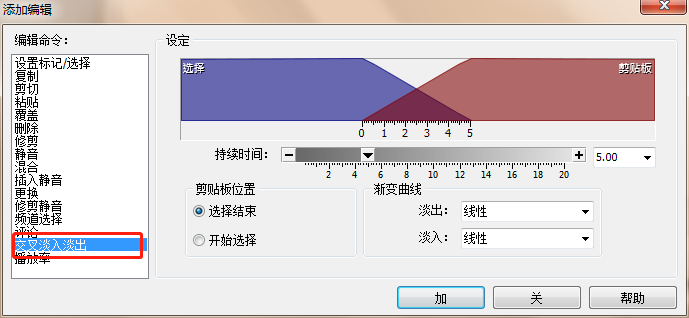
复制完广告内容后,为能使受众能稍有些缓冲,可加入交叉淡入的效果。如图四,设置与单独的音频制作软件设置交叉淡入效果时基本一致,选择音量大小,设置开始与结束效果属性。在制作插入广告逻辑时,也可如此操作。设置好交叉淡入效果后,点击添加。

最后一步添加“混合”逻辑,设置混合后的音量大小。此处可设置的地方较少,仅设置混合音量即可。点击添加。

如图六,有关GoldWave中文版批量制作混合广告的逻辑闭合回路即设置完毕,点击开始便开始制作。

音频制作软件GoldWave每制作完毕后会给出制作报告。依此法便可批量制作许多此类内容,上传至喜马拉雅等音频平台,能更好的助力公众号的引流。
简单总结,此篇内容主要介绍了GoldWave中文版在音频内容中添加广告的操作方法之一,此处介绍的操作方式为将音频内容与广告内容的混合,并在其中添加了交叉的淡入淡出效果,设置了混合后广告的内容的音量大小,其逻辑步骤为“选择开始——复制广告——添加交叉淡入/淡出效果——设置混合音量”,点击开始即可。
展开阅读全文
︾